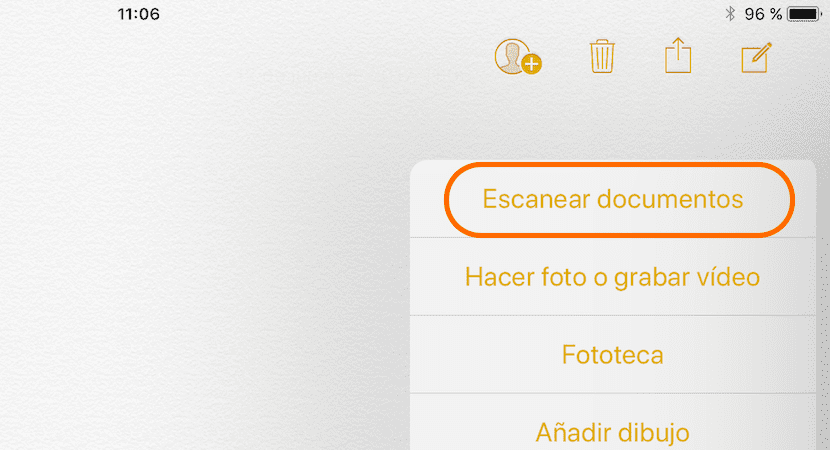
Nell'App Store possiamo trovare un gran numero di applicazioni che ci permettono di scansionare documenti per poi convertirli in formato PDF per condividerli con altre applicazioni o tramite email o altre applicazioni di messaggistica istantanea. Negli ultimi anni, l'app Note ha ricevuto un gran numero di nuove funzionalità E con il lancio di iOS 11, le funzioni che ci offre continuano ad espandersi in modo nativo. Uno dei più eclatanti è la possibilità di poter scansionare documenti direttamente dall'applicazione nativa, senza dover ricorrere ad applicazioni di terze parti.
Grazie alle nuove funzioni che l'applicazione Notes ha ricevuto nelle ultime versioni di iOS, Notes è diventata un'applicazione che ci permette non solo di creare elenchi, prendere appunti, copiare link ... ma anche ci permette di avere i documenti che scansioniamo nello stesso posto perché abbiamo bisogno di averli a portata di mano. Ecco come funziona questa nuova funzionalità di Notes, una funzionalità che sarà disponibile quando Apple rilascerà la versione finale di iOS 11 a settembre.
Scansiona documenti in iOS 11 con l'app Notes
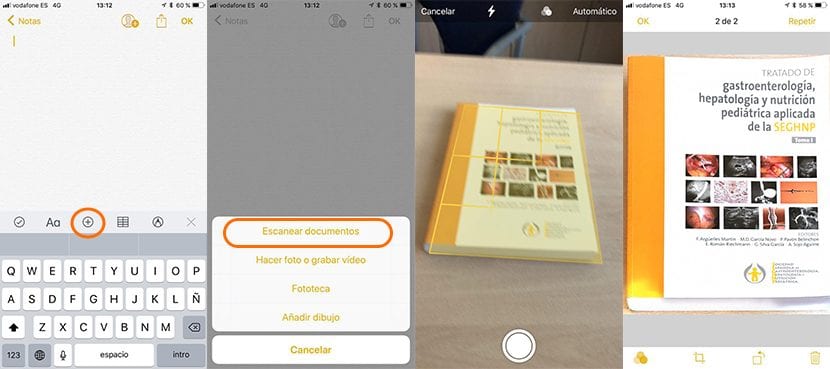
- Per prima cosa dobbiamo aprire l'applicazione Notes.
- Quindi, fai clic sull'icona per creare una nuova nota, situata nell'angolo in basso a destra.
- Ora non ci resta che premere l'icona + e selezionare Scansiona documenti.
- La fotocamera si avvierà, fare clic sul pulsante per acquisire.
- Nel passaggio successivo dobbiamo regolare i bordi del documento in modo che iOS possa estrarre solo il documento dall'acquisizione, eliminando qualsiasi parte che non gli corrisponde, come la tabella in cui è stata effettuata l'acquisizione.
- Una volta selezionati i bordi, fare clic su Usa file scansionato e l'applicazione ci permetterà di continuare la scansione dei documenti. Se non vogliamo continuare, non ci resta che cliccare su Salva e i documenti verranno visualizzati all'interno della nuova nota che abbiamo creato.

e qual è la differenza con lo scatto di una foto e il ritaglio dei bordi normalmente, ha una qualità superiore, riconoscimento OCR?
Ottimo articolo, grazie, mi ha fatto risparmiare un sacco di tempo e denaro.
Quindi qualsiasi documento occupa circa 12 megabyte. A volte impossibile da usare a causa delle sue grandi dimensioni. Bravo!